Βρίσκεστε συχνά στο Διαδίκτυο και συλλέγετε πληροφορίες για τα έργα ή τα χόμπι σας; Το OneNote Web Clipper θα μπορούσε να είναι ακριβώς το εργαλείο που θα σας βοηθήσει να επιλέξετε αποτελεσματικά το περιεχόμενο και να το μεταφέρετε απευθείας στις σημειώσεις σας. Με αυτό το ισχυρό εργαλείο, μπορείτε να εξάγετε διάφορες πληροφορίες από ιστότοπους και να τις οργανώσετε στο Microsoft OneNote. Σε αυτόν τον οδηγό, θα μάθετε πώς να εγκαθιστάτε και να χρησιμοποιείτε το OneNote Web Clipper και πώς να το χρησιμοποιείτε για την τέλεια δόμηση των σημειώσεών σας.
Βασικά συμπεράσματα
- Το OneNote Web Clipper διευκολύνει την αποθήκευση περιεχομένου από το Διαδίκτυο στο OneNote.
- Μπορείτε να αποθηκεύσετε ολόκληρες σελίδες, επιλεγμένα τμήματα ή άρθρα.
- Η ενσωμάτωση στο πρόγραμμα περιήγησής σας είναι γρήγορη και εύκολη.
Βήμα προς βήμα οδηγίες για τη χρήση του OneNote Web Clipper
Για να χρησιμοποιήσετε αποτελεσματικά το OneNote Web Clipper, πρέπει πρώτα να το εγκαταστήσετε στο πρόγραμμα περιήγησής σας. Ακολουθήστε τις παρακάτω οδηγίες για να ανακαλύψετε όλες τις δυνατότητες του Web Clipper.
Εγκατάσταση του OneNote Web Clipper
Πρώτα πρέπει να προσθέσετε τον Web Clipper στο πρόγραμμα περιήγησής σας. Ανοίξτε το πρόγραμμα περιήγησής σας και μεταβείτε στον ιστότοπο https://onenote.com/clipper. Εκεί θα βρείτε την επιλογή για την εκκίνηση του Web Clipper.
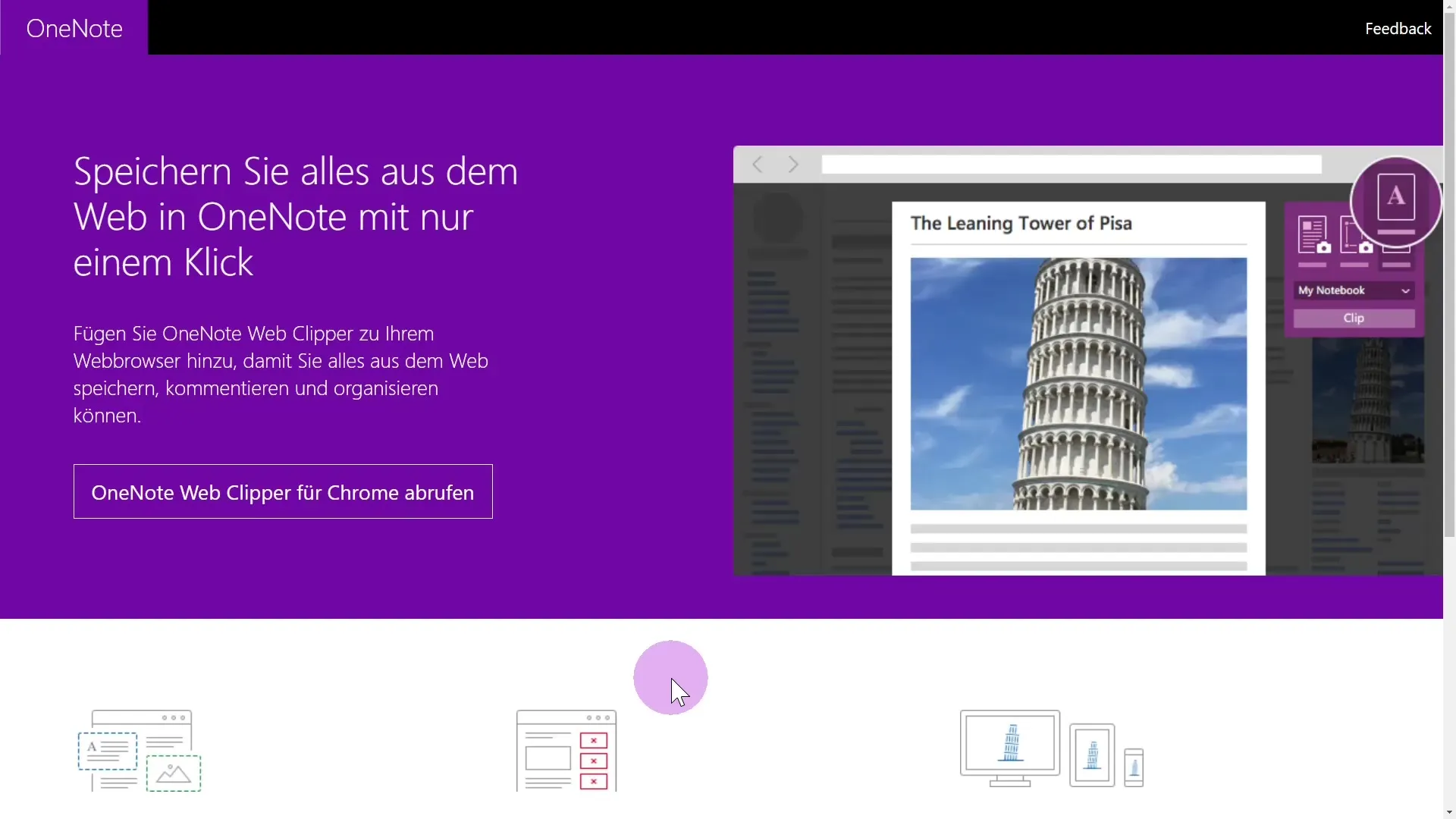
Κάντε κλικ στην επιλογή "Έναρξη". Στη συνέχεια, θα μεταφερθείτε στο Chrome App Store. Εδώ θα δείτε διάφορες εικόνες προεπισκόπησης που σας δείχνουν τις δυνατότητες του Web Clipper.
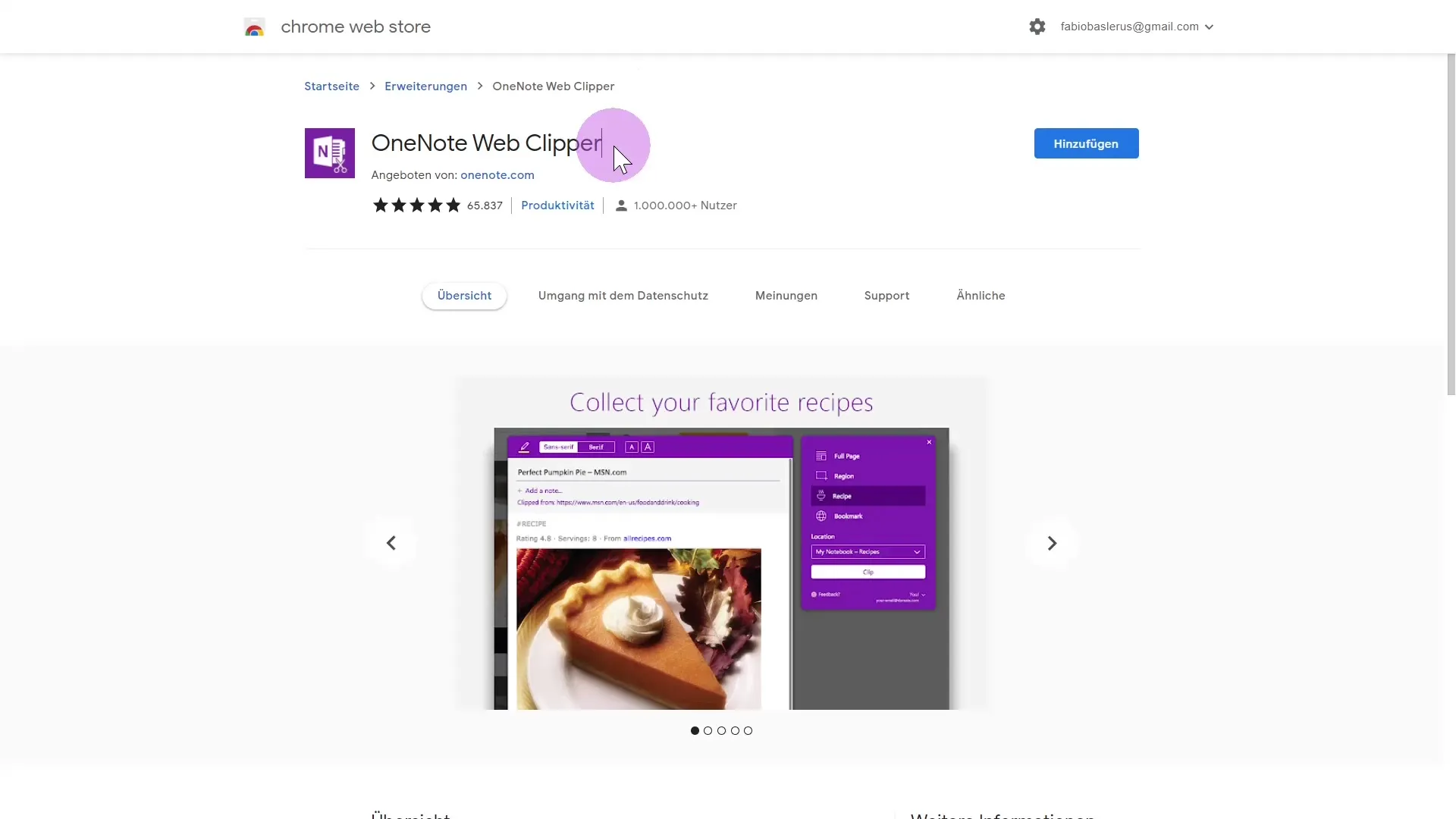
Κάντε κλικ στο "Add" (Προσθήκη) για να προσθέσετε τον Web Clipper ως επέκταση. Θα εμφανιστεί ένα παράθυρο στο οποίο πρέπει να επιβεβαιώσετε ότι θέλετε να προσθέσετε την επέκταση. Κάντε κλικ στο "Add extension" (Προσθήκη επέκτασης). Από εδώ, ο Web Clipper θα μεταφορτωθεί και θα εγκατασταθεί.
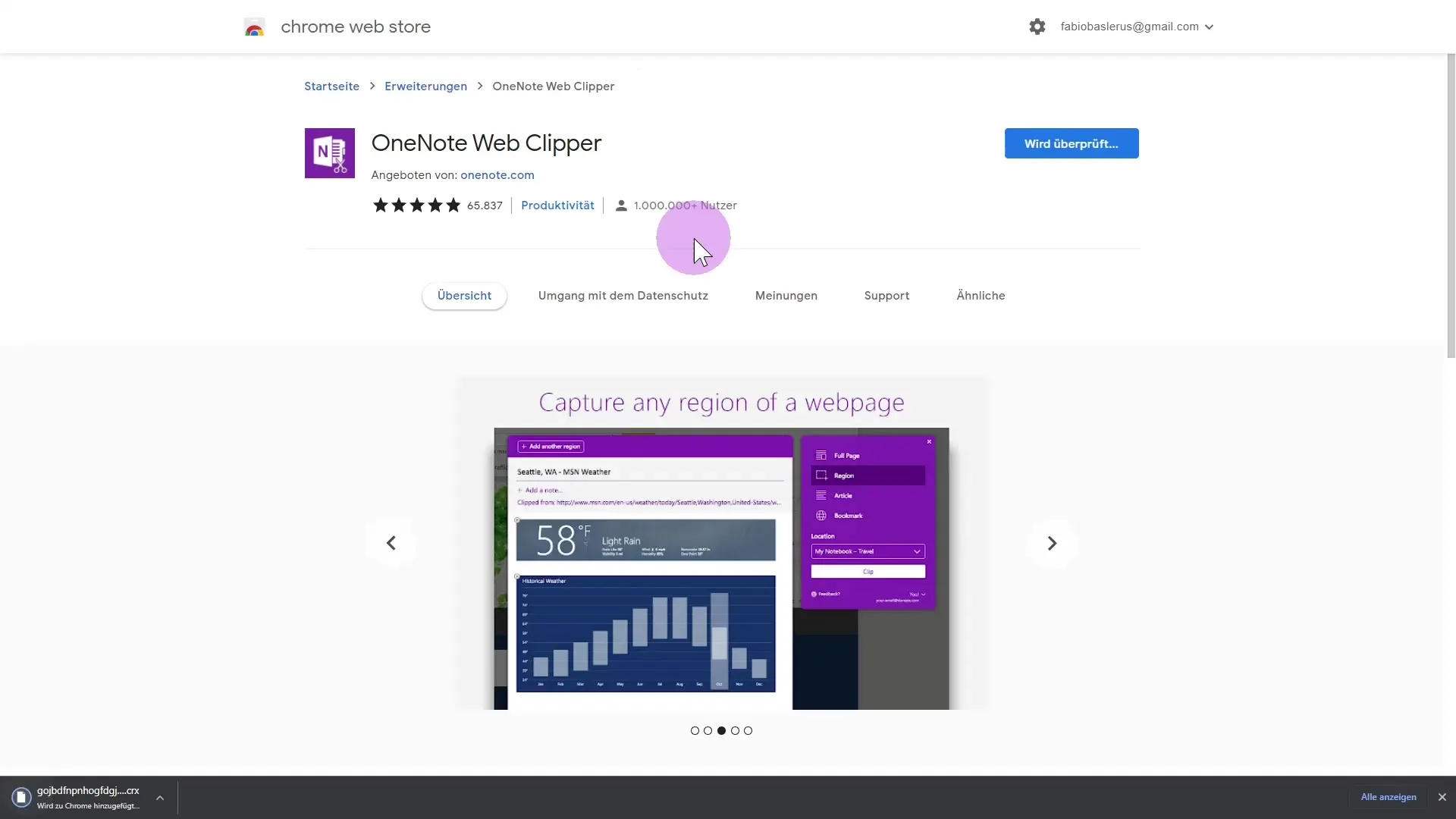
Μετά την εγκατάσταση, θα εμφανιστεί μια σελίδα επιβεβαίωσης που θα σας λέει ότι ο OneNote Web Clipper είναι πλέον έτοιμος για χρήση. Τώρα μπορείτε να λάβετε υποστήριξη με διάφορους τρόπους και να οργανώσετε την έρευνά σας πιο αποτελεσματικά.
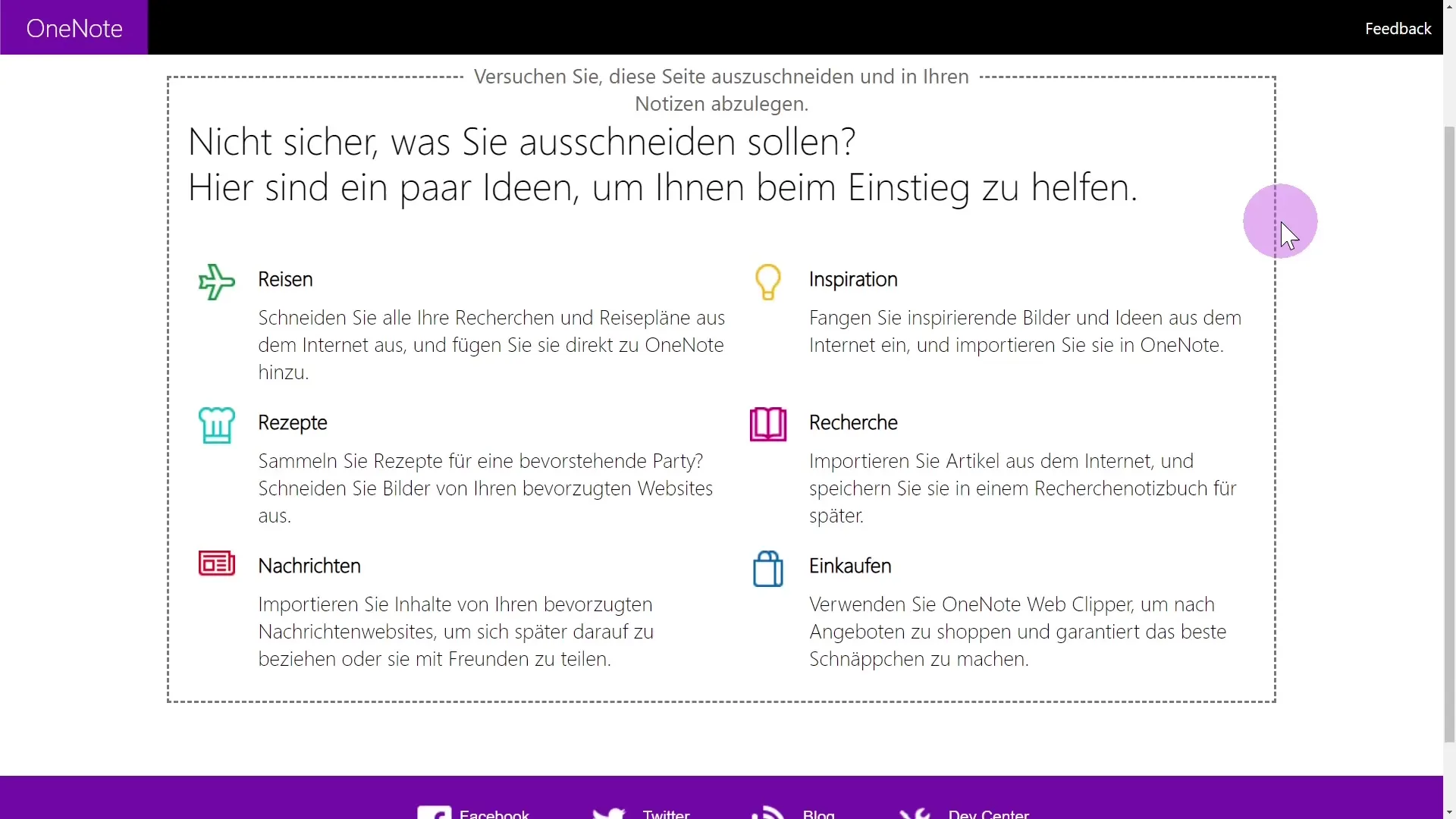
Πρώτα βήματα με τον OneNote Web Clipper
Για να χρησιμοποιήσετε τον Web Clipper, μεταβείτε σε οποιονδήποτε ιστότοπο από τον οποίο θέλετε να αντλήσετε πληροφορίες. Είναι σημαντικό να είστε συνδεδεμένοι και στο λογαριασμό σας στη Microsoft αυτή τη στιγμή, ώστε να μπορείτε να αποθηκεύσετε απευθείας τις σημειώσεις σας.

Ο Web Clipper του OneNote προσφέρει διάφορες επιλογές: Μπορείτε να εξαγάγετε ολόκληρη τη σελίδα ή μόνο ορισμένα τμήματα. Αν θέλετε να αποθηκεύσετε ολόκληρη τη σελίδα, θα δείτε την ιστοσελίδα στο Web Clipper όπως φαίνεται στην εικόνα.
Κάντε κλικ στο "Αποκοπή" για να αποθηκεύσετε ολόκληρη τη σελίδα στο σημειωματάριό σας. Βεβαιωθείτε ότι η θέση αποθήκευσης έχει οριστεί στο σύννεφο με το OneDrive, ώστε να μπορείτε να έχετε πρόσβαση στις σημειώσεις σας ανά πάσα στιγμή.
Αποκοπή επιλεγμένων περιοχών
Μπορεί να μην θέλετε να αποθηκεύσετε ολόκληρη την ιστοσελίδα, αλλά μόνο ορισμένα τμήματά της. Σε αυτή την περίπτωση, είναι καλύτερο να επικεντρωθείτε στην περιοχή που σας αφορά. Επιλέξτε τη σχετική περιοχή που θέλετε να αποκόψετε.
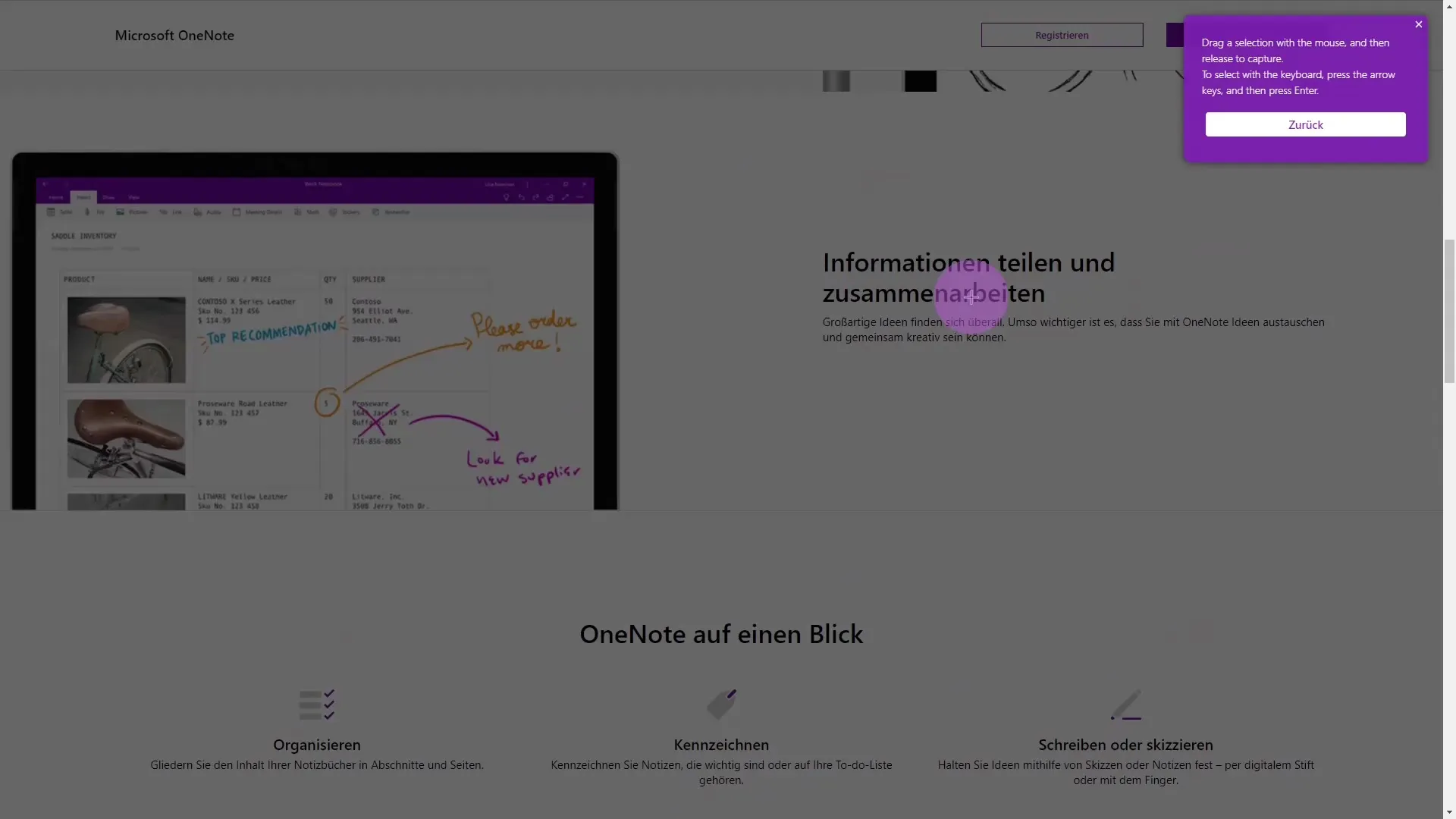
Αφού επισημάνετε την περιοχή, κάντε κλικ στην επιλογή "Cut" (Αποκοπή). Το συγκεκριμένο περιεχόμενο θα μεταφερθεί στη συνέχεια απευθείας στο OneNote σας.
Αποθήκευση άρθρων και σελιδοδεικτών
Το OneNote Web Clipper αναγνωρίζει επίσης αυτόματα άρθρα που έχουν γραφτεί σε ιστοσελίδες. Έχετε τη δυνατότητα να αποκόψετε και αυτά τα άρθρα. Κάντε κλικ στο σχετικό άρθρο αφού το εντοπίσετε και κάντε κλικ στην επιλογή "Αποκοπή".
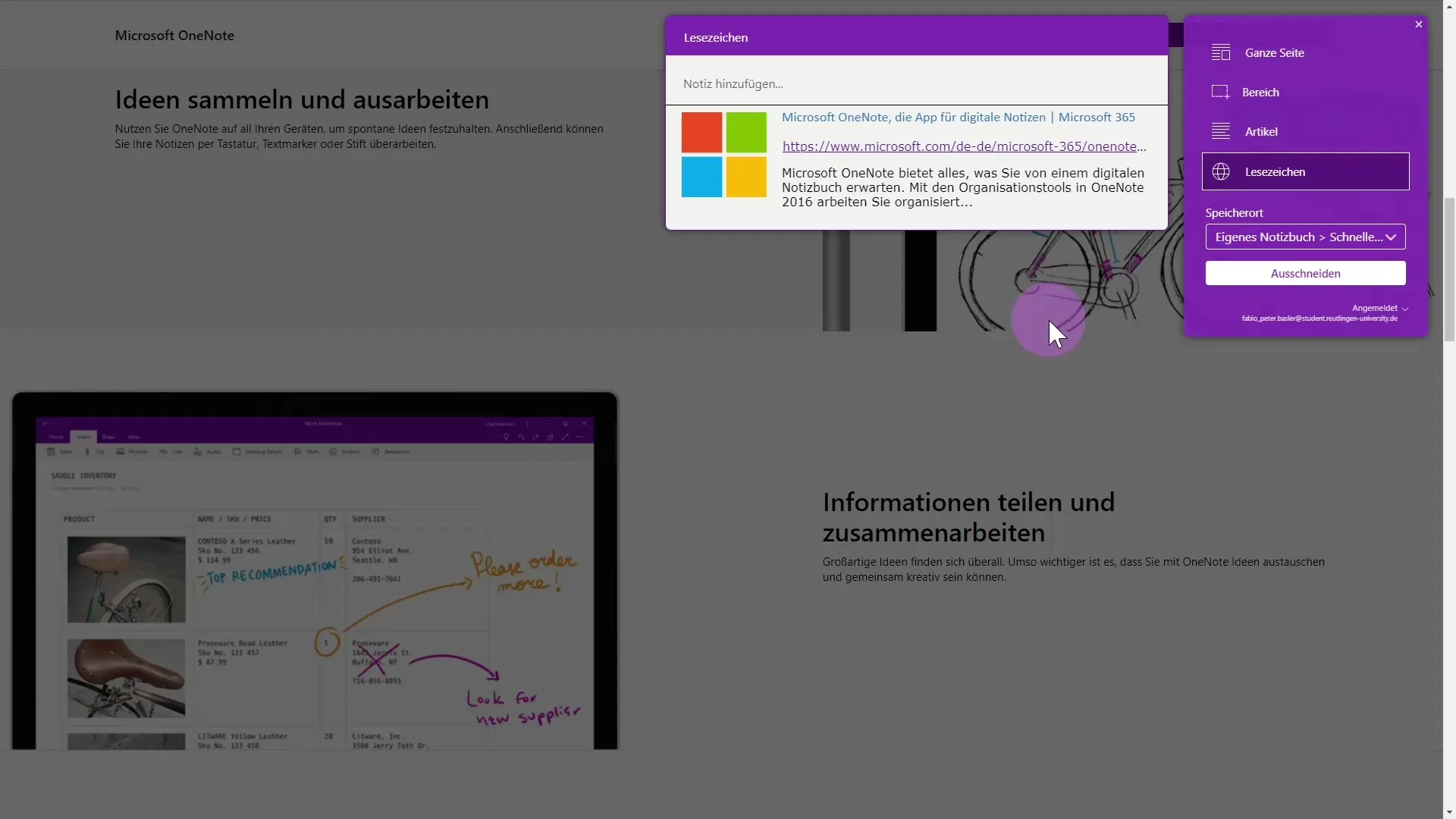
Μπορείτε επίσης να ορίσετε σελιδοδείκτες για να έχετε γρήγορη πρόσβαση σε συγκεκριμένο περιεχόμενο αργότερα. Αυτή η λειτουργία είναι ιδιαίτερα χρήσιμη για την οργάνωση των πηγών για την έρευνα ή τις καθημερινές σας ανάγκες.
Περίληψη
Με το OneNote Web Clipper, μπορείτε να ενσωματώσετε γρήγορα και εύκολα πληροφορίες από το Διαδίκτυο στις σημειώσεις σας. Είτε θέλετε να εισαγάγετε ολόκληρες σελίδες, είτε συγκεκριμένο περιεχόμενο είτε άρθρα, αυτό το εργαλείο διευκολύνει την οργάνωση της διαδικτυακής σας έρευνας. Τα βήματα εγκατάστασης και χρήσης είναι απλά και κατανοητά για όλους, ώστε να μπορείτε να αποκομίσετε άμεσα τα οφέλη.


